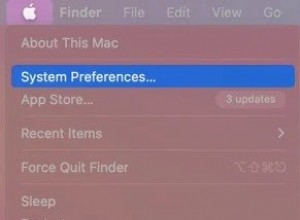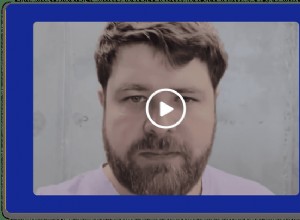منذ عام 2014 ، قامت Apple بتضمين ميزة غير معروفة في نظام التشغيل iOS تسمى Live Listen التي تتيح لجهاز iPhone أو iPad العمل كميكروفون عن بُعد لوحدة مساعدة على السمع متوافقة مع MFI.

في iOS 14.3 والإصدارات الأحدث ، تدعم Live Listen سماعات Beats Fit Pro ، وهي سماعات أذن رياضية تحمل علامة Beats من Apple ، مما يجعل من الممكن استخدام جهاز iOS الخاص بك كميكروفون اتجاهي ونقل الصوت إلى أذنيك.
كميزة إمكانية الوصول ، تتمثل الفكرة وراء Live Listen في أن يتم استخدامه من قبل الأشخاص الذين يعانون من ضعف السمع أو يحتاجون إلى مساعدة إضافية في فصل الأصوات في بيئة صاخبة ، ولكن يمكن أن يكون مفيدًا بطرق أخرى أيضًا.
إذا كنت في إجازة عائلية ، على سبيل المثال ، يمكنك استخدام iPhone أو iPad كشاشة مؤقتة لمراقبة الأطفال عندما يغفو الطفل وأنت في غرفة أخرى مع التلفزيون قيد التشغيل. كل ما عليك فعله هو وضع جهاز iOS بالقرب من سرير الطفل وارتداء سماعة أذن واحدة Beats Fit Pro ، والتي يجب أن تحتوي على نطاق بلوتوث قوي بما يكفي للسماح لك بالاستماع من بعيد.
سيعمل Live Listen حتى عند تشغيل صوت آخر على iPhone أو iPad - حتى تتمكن من الاستماع إلى بودكاست ، على سبيل المثال ، ولا تزال تراقب الطفل. فقط لاحظ أن كل ما تستمع إليه سيتحول إلى الإخراج الأحادي لمطابقة البث المباشر للاستماع.
يسهل إعداد ميزة "الاستماع المباشر" واستخدامها بمجرد أن تعرف كيف. توضح لك الخطوات التالية كيفية إجراء ذلك على iPhone أو iPad يعمل بنظام iOS 14.3 والإصدارات الأحدث.
كيفية إعداد "الاستماع المباشر" على iPhone و iPad
- ابدأ تشغيل الإعدادات التطبيق على iPhone أو iPad.
- انقر على مركز التحكم .
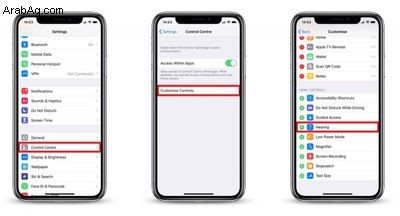
- انقر على تخصيص عناصر التحكم .
- مرر لأسفل وانقر على زر الإضافة الأخضر (+) بجانب جلسة الاستماع.
كيفية استخدام ميزة الاستماع المباشر على iPhone و iPad
- ضع سماعات Beats Fit Pro الخاصة بك وقم بتوصيلها بـ iPhone أو iPad بالطريقة المعتادة.
- شغّل مركز التحكم على جهاز iOS الخاص بك:على iPad مع زر الصفحة الرئيسية ، انقر نقرًا مزدوجًا على زر الصفحة الرئيسية ؛ على iPhone 8 أو إصدار أقدم ، اسحب لأعلى من أسفل الشاشة ؛ وعلى إصدار 2018 iPad Pro أو iPhone X أو إصدار أحدث ، اسحب لأسفل من أعلى يمين الشاشة.
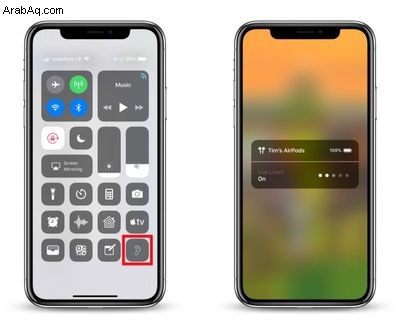
- انقر على جلسة الاستماع .
- انقر على الاستماع المباشر .
- ضع iPhone أو iPad بالقرب من الشخص الذي تريد سماعه ، ويفضل أن يكون ذلك أمامه.
إذا كان إخراج سماعات Beats Fit Pro هادئًا جدًا أو مرتفعًا جدًا ، فاستخدم أزرار الصوت على iPhone أو iPad لضبط مستوى الصوت.
إذا رأيت الرسالة "غير متاح للمسار الحالي" عند محاولة تشغيل ميزة الاستماع المباشر ، فإن إعادة تشغيل جهاز iOS الخاص بك ثم نسيان وإعادة توصيل سماعات الأذن Beats Fit Pro في قائمة Bluetooth الخاصة بتطبيق الإعدادات يجب أن يحل المشكلة.